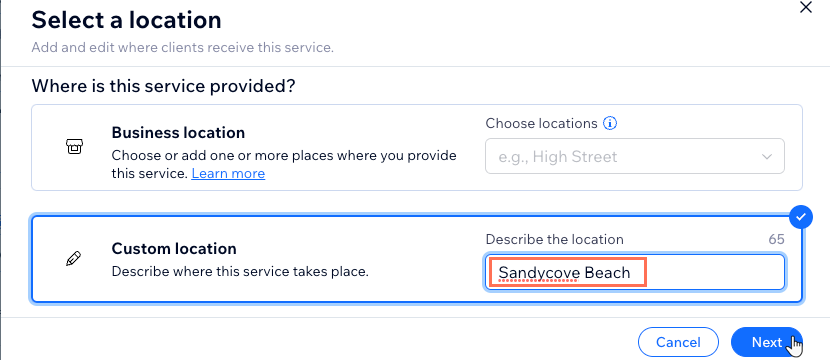Wix Bookings: Die Kontakt- und Standortangaben auf der Serviceseite ändern
5 min
In diesem Artikel
- Den Titel und die Anzeigeeinstellungen der Serviceseite ändern
- Deine Telefonnummer, E-Mail-Adresse und physische Adresse bearbeiten
- Den Ort einer bestimmten Dienstleistung ändern
Deine Serviceseite zeigt deine Kontaktinformationen an, damit Kunden dich jederzeit kontaktieren und deine Services buchen können. Dazu gehören deine geschäftliche Telefonnummer, E-Mail-Adresse und physische Adresse. Du kannst auch den Titel anpassen und auswählen, welche Details auf dieser Seite angezeigt werden sollen.
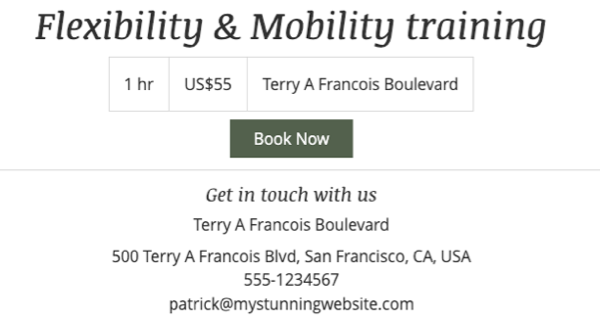
Tipp:
Wenn du die Kontakt- und Standortinformationen im Editor oder im Vorschaumodus anzeigst, werden Platzhalter angezeigt. Diese Platzhalter werden nicht auf deiner Live-Website angezeigt.


Den Titel und die Anzeigeeinstellungen der Serviceseite ändern
Der Standardtitel für den ersten Abschnitt der Serviceseite ist „Ort & Kontaktdetails“. Gestalte diese so einfach wie möglich, damit deine Kunden dich schnell kontaktieren können.
Du kannst auch auswählen, welche Details du auf dieser Seite anzeigen möchtest, einschließlich deiner Telefonnummer, geschäftlichen E-Mail-Adresse oder physischen Adresse.

Um den Titel und die Anzeigeeinstellungen der Serviceseite zu bearbeiten:
Wix Editor
Studio Editor
- Öffne deinen Editor.
- Öffne deine Serviceseite:
- Klicke auf der linken Seite des Editors auf Seiten & Menü
 .
. - Klicke auf Buchungsseiten.
- Wähle Serviceseite.

- Klicke auf der linken Seite des Editors auf Seiten & Menü
- Klicke auf das Element Serviceseite.
- Klicke auf Einstellungen.
- Klicke auf Abschnitte.
- Fahre mit der Maus über Kontaktangaben und klicke auf das Symbol für Bearbeiten
 .
. - (Falls deaktiviert) Aktiviere den Schalter Kontaktangaben anzeigen, um deine Kontaktinformationen auf der Seite anzuzeigen.
- Bearbeite die zusätzlichen Einstellungen der Seite:
- Abschnittstitel: Gib einen Titel ein, der oben im Abschnitt mit den Kontaktangaben angezeigt wird.
- Was möchtest du anzeigen? Aktiviere die Kontrollkästchen neben den Angaben, die du anzeigen möchtest (z. B. Standortname, E-Mail, Telefonnummer).
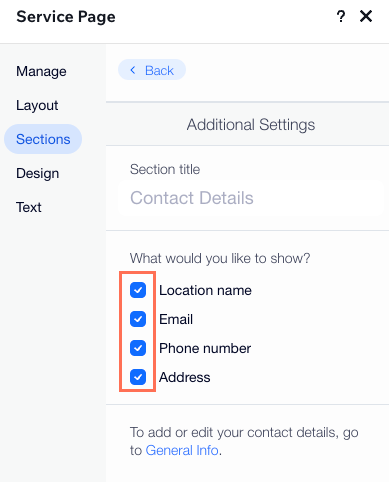
Deine Telefonnummer, E-Mail-Adresse und physische Adresse bearbeiten
Die Telefonnummer, E-Mail-Adresse und physische Adresse, die auf der Serviceseite angezeigt werden, sind die, die du in deinen Website-Einstellungen eingibst, die du über die Website-Verwaltung verwaltest. Wenn du diese Angaben stets auf dem neuesten Stand hältst, verpasst du keine Buchungs- oder Geschäftsanfrage.
Hinweis:
Wenn du mehr als einen Standort hast, aktualisiere die Kontaktdaten für jeden dieser Standorte.
Um deine Kontaktangaben und Adresse zu aktualisieren:
- Öffne den Bereich Unternehmensinfo in deiner Website-Verwaltung.
- Aktualisiere die folgenden Kontaktangaben:
- Adresse: Gib unter Standort deine physische Adresse ein.
- Beschreibung: Gib bei Bedarf eine Beschreibung ein (z. B. Neben dem Bürobedarfsgeschäft).
- Standortname: Wenn sich deine Standorte an einer ähnlichen Adresse befinden, kannst du ihnen spezifischere Namen geben (z. B. Lager 1 und Lager 3 im selben Industriegebiet).
- E-Mail-Adresse: Gib unter E-Mail-Adresse eine neue E-Mail-Adresse ein.
- Telefonnummer: Gib unter Telefonnummer eine neue Telefonnummer ein.
- Fax: Gib unter Fax eine neue Faxnummer ein.
- Geschäftszeiten: Klicke, um bei Bedarf deine Geschäftszeiten zu aktualisieren. ErfahremehrüberdeineStandard-Geschäftszeiten.." target="_blank").
- Zeitzone: Wähle aus dem Aufklappmenü Zeitzone die entsprechende Zeitzone für dein Unternehmen aus.
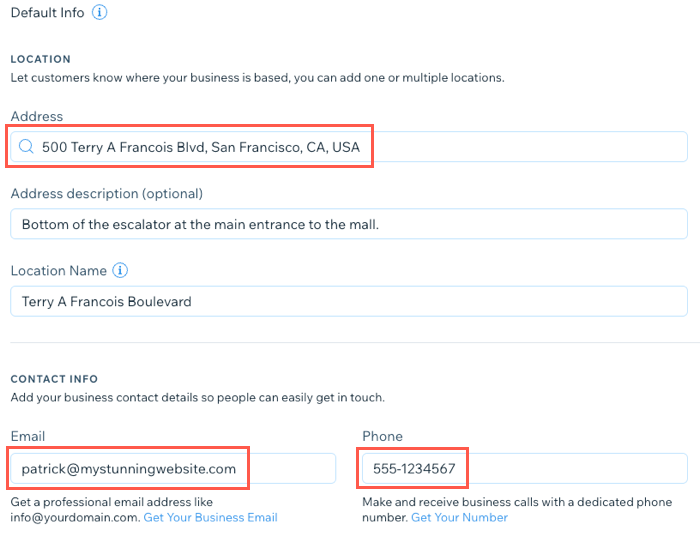
Tipp:
Die von dir eingegebene E-Mail-Adresse erhält alle Benachrichtigungen, wenn ein Kunde eine Dienstleistung bucht oder Änderungen vornimmt.
Den Ort einer bestimmten Dienstleistung ändern
Manchmal bietest du Services an, die nicht an deinem Unternehmensstandort stattfinden. Dies kann zum Beispiel ein Fitnessstudio sein, das eine Laufveranstaltung am Strand veranstaltet. In diesem Fall kannst du einen separaten Ort für jede deiner Services eingeben.
Um den Ort der Dienstleistung anzupassen:
- Öffne den Bereich Services in deiner Website-Verwaltung.
- Klicke auf die entsprechende Dienstleistung, um diese auszuwählen.
- Scrolle unter Servicedetails nach unten zu Standort.
- Klicke auf Bearbeiten und wähle aus, wo diese Dienstleistung stattfindet:
- Meine Geschäftsadresse: Wähle diese Option, um eine deiner gespeicherten Adressen anzuzeigen.
- Beim Kunden: Wähle diese Option, um „Beim Kunden“ als Standort anzuzeigen.
Hinweis: Diese Option ist nur für Termine verfügbar. - Benutzerdefinierter Ort: Gib einen anderen Ort als deine Unternehmensadresse ein (z. B. Im Stadtpark).
- (Wenn diese Dienstleistung bereits gebucht wurde) Klicke auf Weiter und wähle aus, wo diese bestehenden Sessions stattfinden sollen:
- Aktuellen Ort beibehalten: Bestehende Sessions finden dort statt, wo Kunden sie ursprünglich gebucht haben, unabhängig von der gerade vorgenommenen Änderung.
- Zu einem anderen Ort verschieben: Verschiebe bestehende Sessions an den neuen Ort, den du gerade hinzugefügt hast.
- Aktiviere das Kontrollkästchen Teilnehmer per E-Mail benachrichtigen, um Kunden über diese Ortsänderung zu informieren.
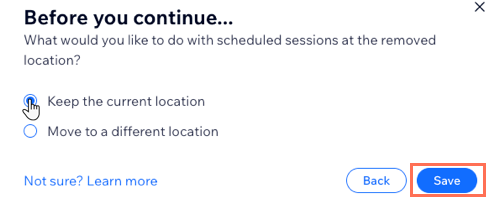
- Klicke auf Speichern.
- Klicke oben auf der Seite auf Speichern.